作者:372630243 | 来源:互联网 | 2024-11-14 17:14
本文详细介绍了如何在Windows系统上搭建Java8开发环境,包括JDK的下载、安装以及环境变量的配置。同时,还提供了EclipseIDE的下载和安装步骤。
Java 8 开发环境搭建指南
下载 JDK 8
首先,访问 Oracle 官方网站或使用可靠的镜像站点下载 JDK 8。
推荐使用以下镜像站点进行下载:
下载完成后,您将获得一个 .exe 文件。
安装 JDK 8
双击下载的 .exe 文件启动安装程序。
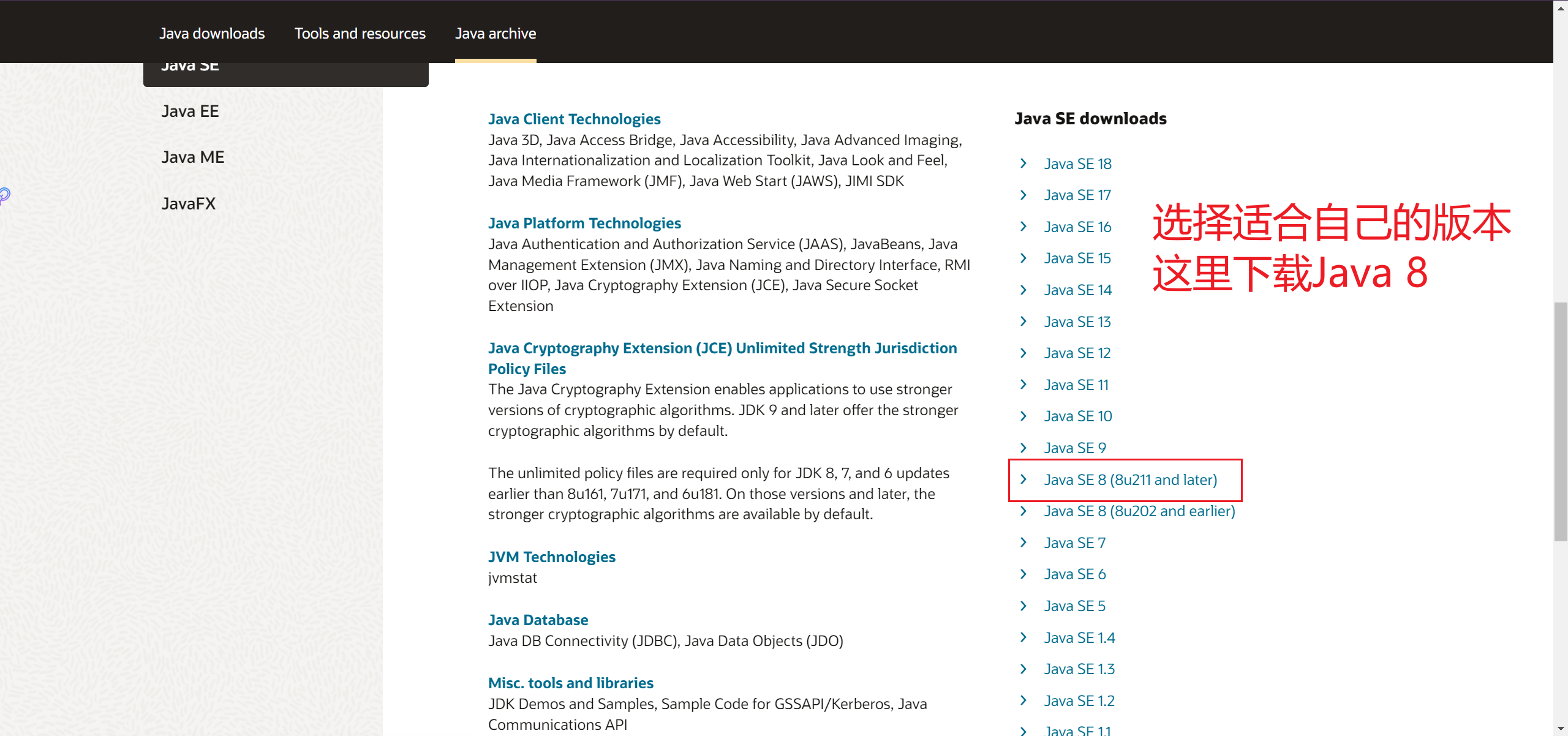
单击“下一步”继续安装过程。
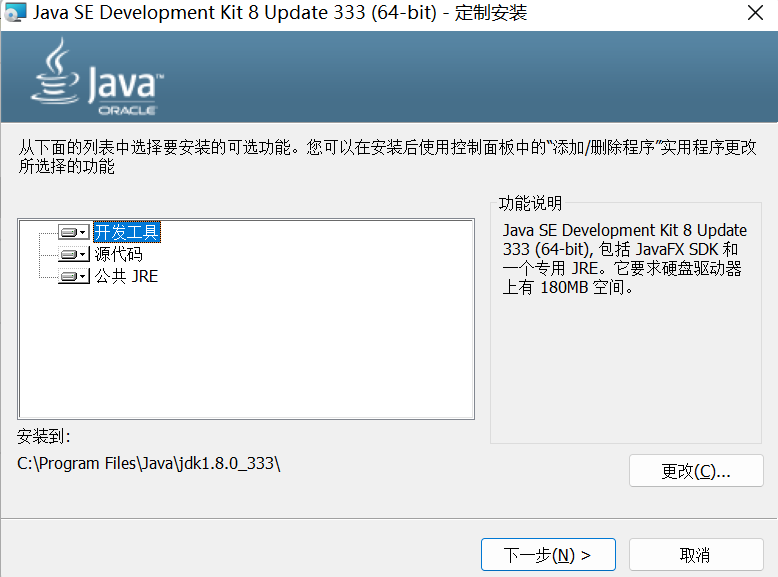
您可以选择自定义安装路径,选择完毕后单击“下一步”。
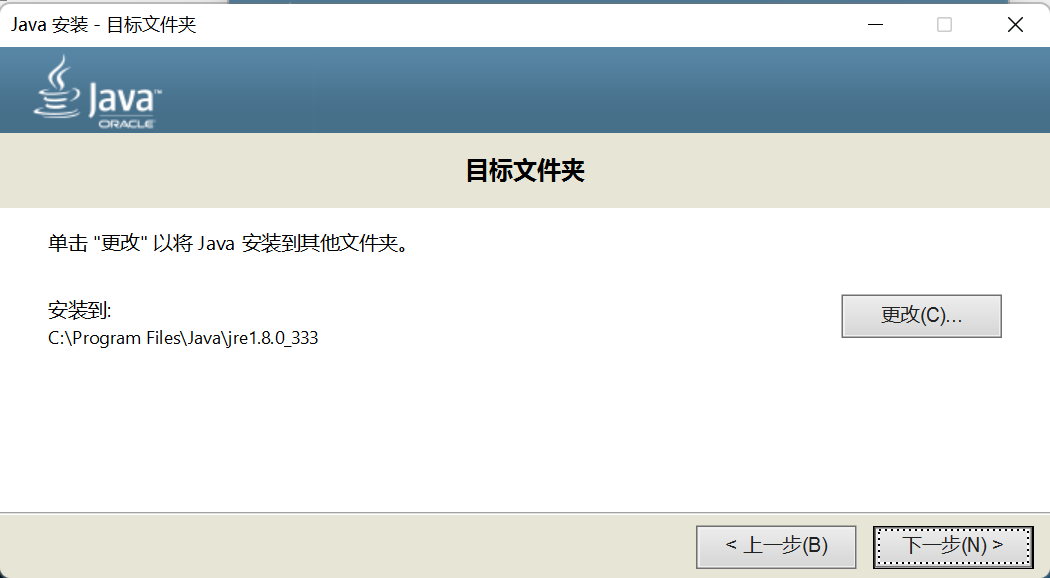
等待安装过程完成,安装完成后会显示如下界面:
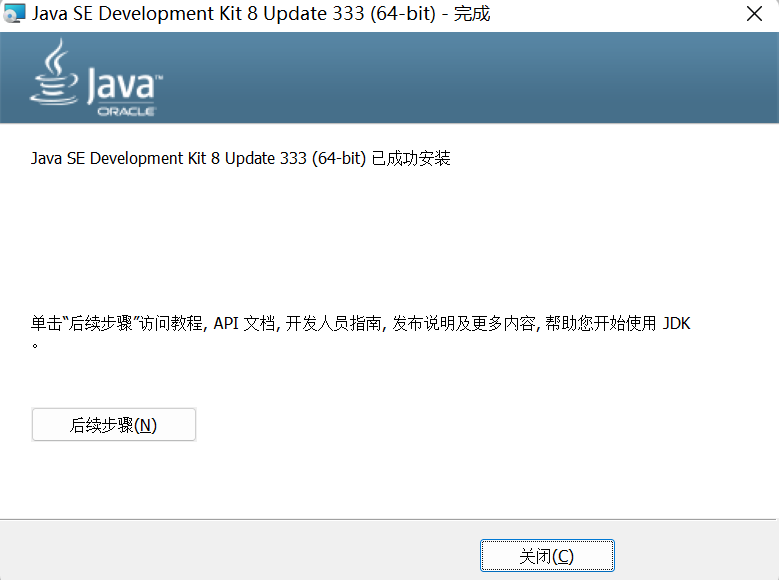
配置环境变量
为了使系统能够识别 JDK,需要配置环境变量。
右键点击桌面的“此电脑”图标,选择“属性”,然后点击“高级系统设置”。
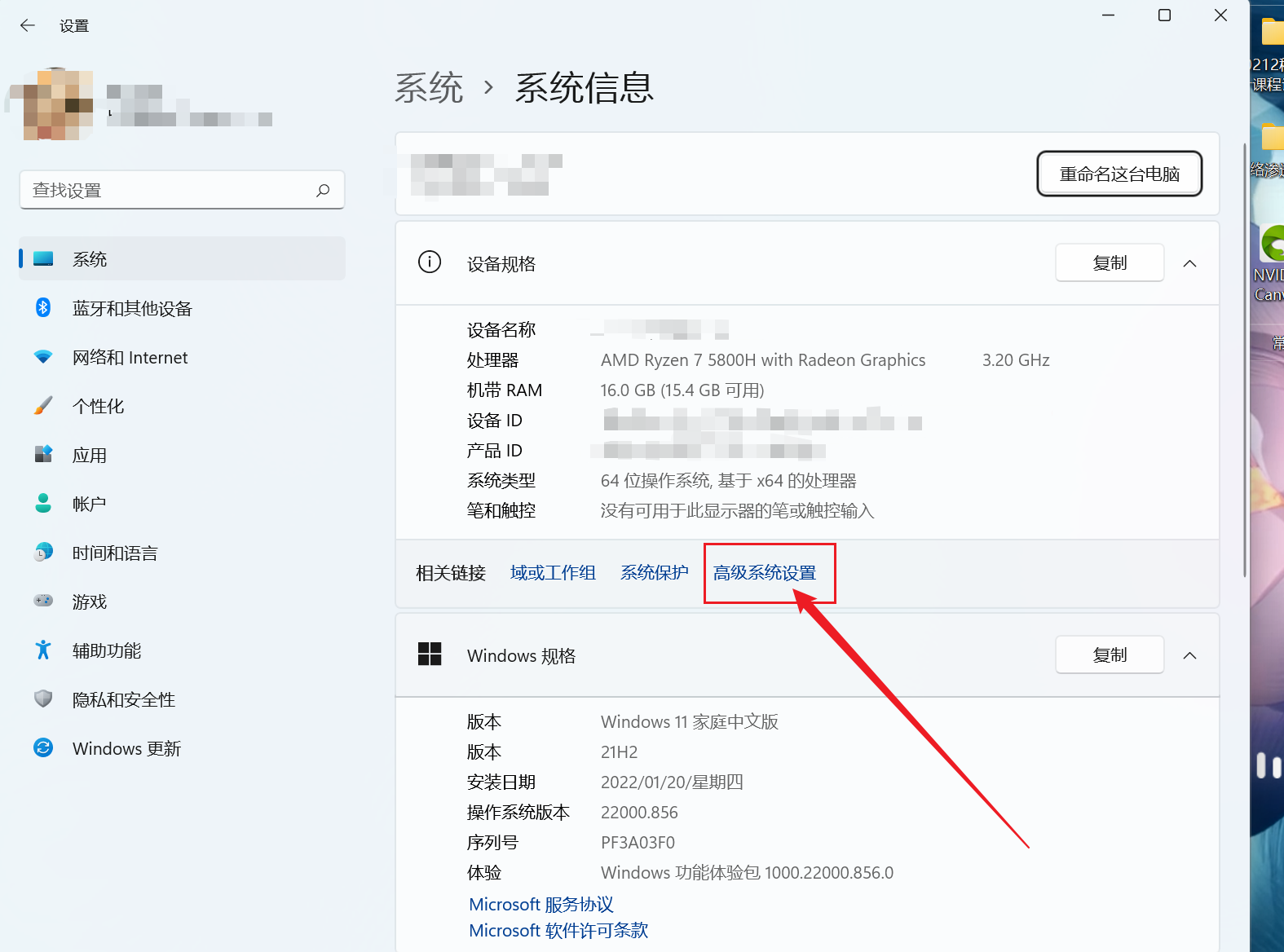
在“系统属性”窗口中,点击“环境变量”按钮。

在“系统变量”区域,点击“新建”按钮,创建一个新的变量:
- 变量名:JAVA_HOME
- 变量值:您的 JDK 安装路径(例如 C:\Program Files\Java\jdk1.8.0_XXX)
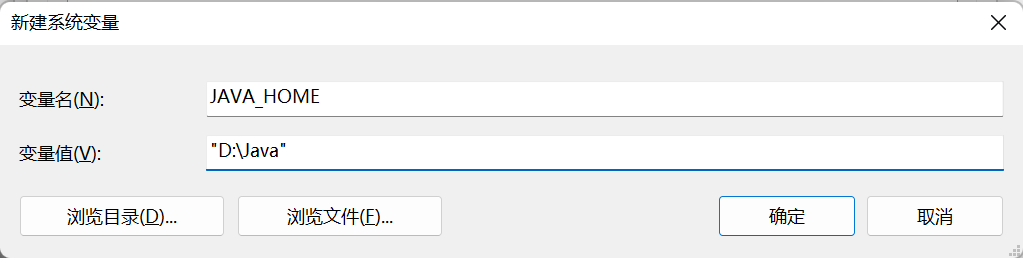
接着,编辑“Path”变量,添加以下内容:
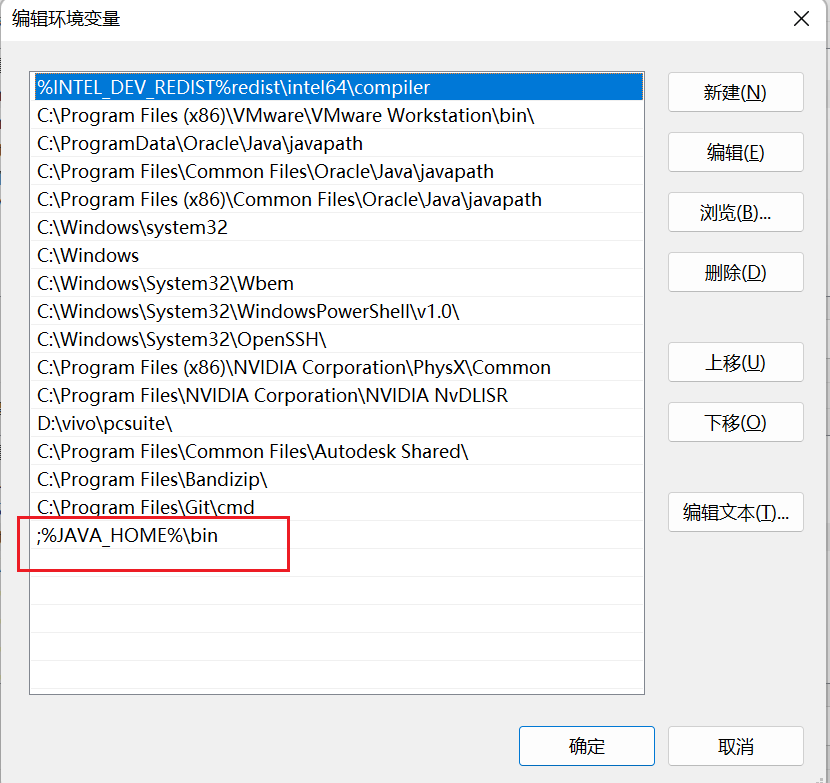
最后,新建一个 CLASSPATH 变量:
- 变量名:CLASSPATH
- 变量值:.;%JAVA_HOME%\lib
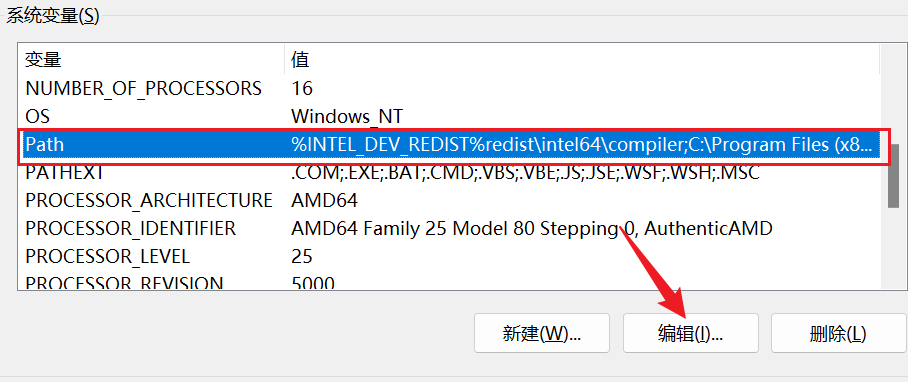
完成以上步骤后,打开命令提示符(cmd),输入 javac 命令,如果显示 JDK 编译器的帮助信息,则表示环境配置成功。
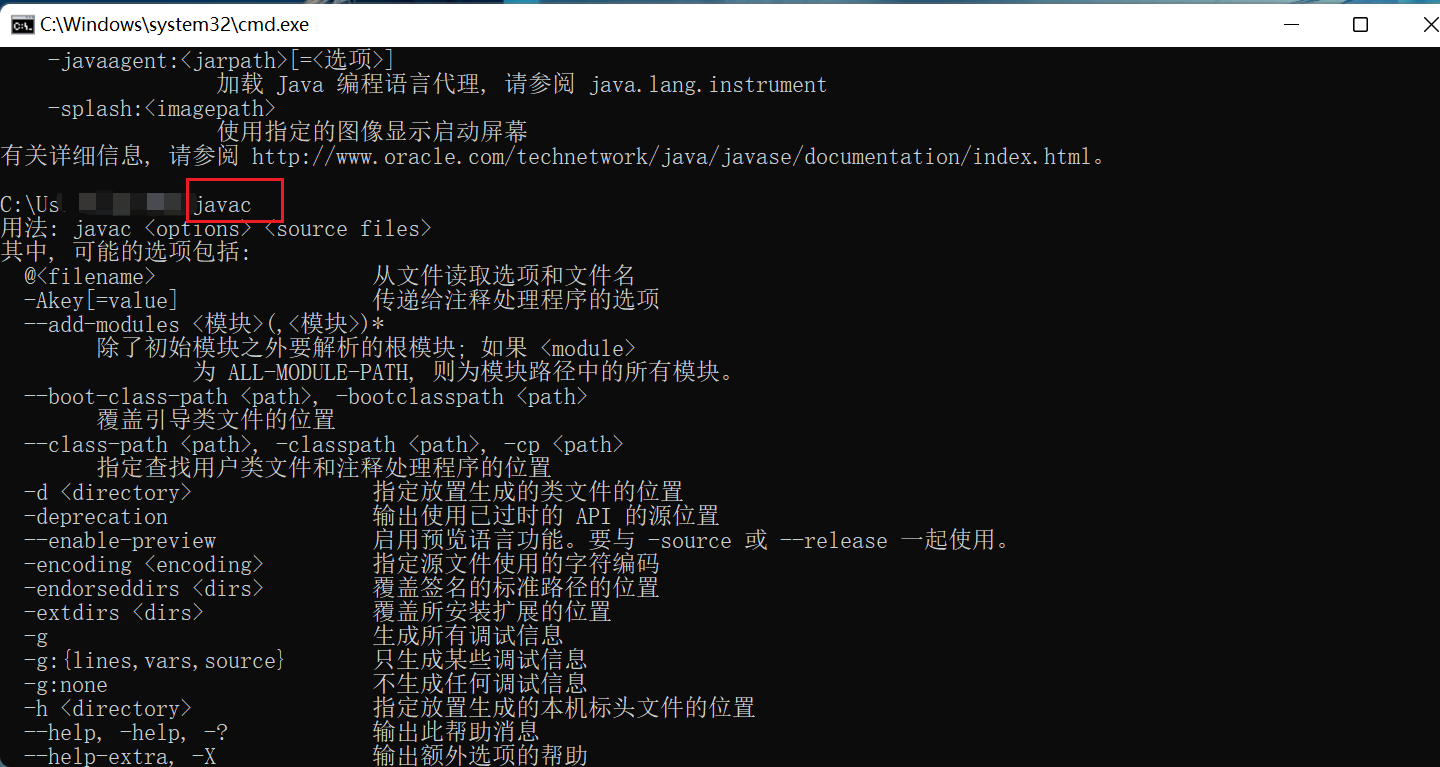
Java 开发工具下载与安装
Eclipse 下载与安装
访问 Eclipse 官方网站或使用以下镜像站点下载 Eclipse IDE。
下载完成后,解压下载的压缩包到您希望安装的目录。
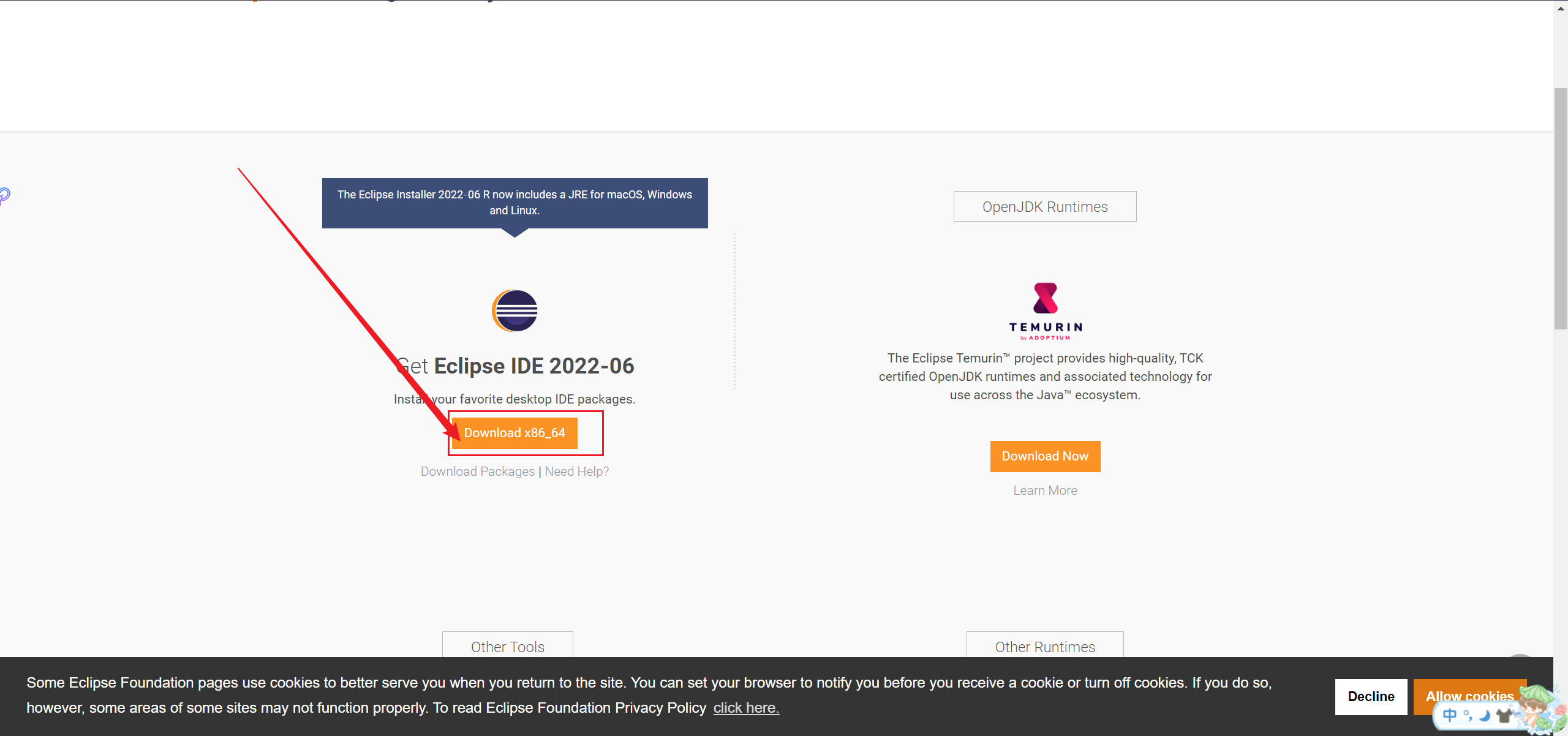
进入解压后的目录,双击 eclipse.exe 启动 Eclipse。